
Ustvarjanje shranjenega opravila (OS X)
Opravila lahko shranite v izdelek,tako da jih lahko kadar koli natisnete.
1.
Kliknite meni File (Datoteka) in nato možnost Print (Tiskanje).
2.
V meniju Printer (Tiskalnik) izberite izdelek.
SLWW
Shranjevanje tiskalniških poslov v izdelek za poznejše tiskanje
57
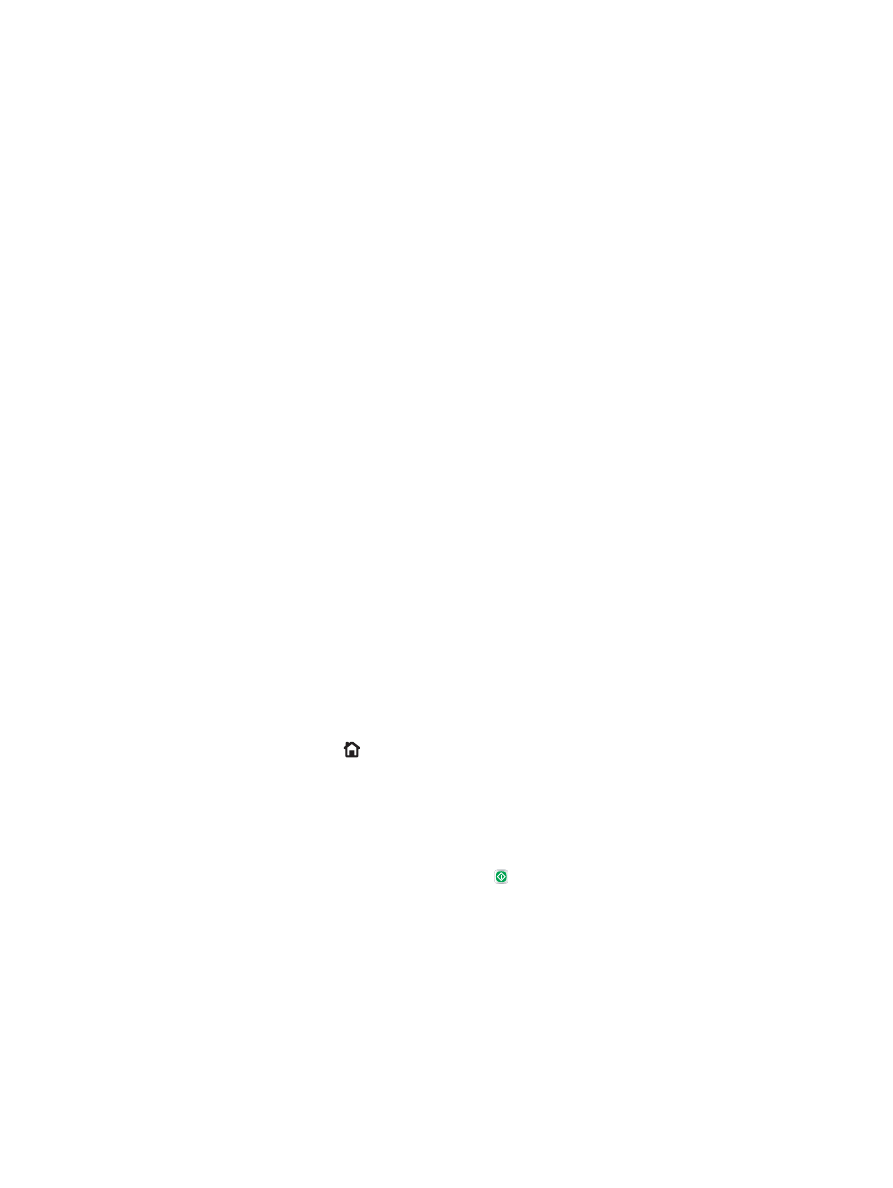
3.
Privzeto gonilnik tiskalnika prikaže meni Copies & Pages (Kopije in strani). Odprite spustni seznam
menijev in kliknite meni Job Storage (Shranjevanje poslov).
4.
Na spustnem seznamu Mode (Način) izberite vrsto shranjenega posla.
●
Proof and Hold (Preveri in zadrži): Natisnite in preverite eno kopijo posla,nato pa natisnite še
druge kopije.
●
Personal Job (Osebni posel): Posel ne bo natisnjen,dokler ga nekdo ne zahteva na nadzorni plošči
izdelka. Če poslu dodelite osebno identifikacijsko številko (PIN),jo morate vnesti na nadzorni
plošči.
●
Quick Copy (Hitro kopiranje): Natisnite potrebno število kopij posla in shranite kopijo posla v
pomnilnik izdelka,da ga boste lahko znova natisnili pozneje.
●
Stored Job (Shranjeni posel): Posel shranite v izdelek in omogočite drugim uporabnikom,da ga
natisnejo kadar koli. Če poslu dodelite osebno identifikacijsko številko (PIN),jo mora oseba,ki ga
želi natisniti,vnesti na nadzorni plošči.
5.
Za uporabo uporabniškega imena ali imena posla po meri kliknite gumb Po meri in nato vnesite
uporabniško ime ali ime posla.
Izberite,katero možnost želite uporabiti,če ima to ime že drugo shranjeno opravilo.
●
Use Job Name + (1-99) (Uporabi ime opravila + (1–99)): Dodajte enolično številko na konec imena
posla.
●
Replace Existing File (Zamenjaj obstoječo datoteko): Prepišite obstoječi shranjen posel z novim.
6.
Če ste v 3. koraku izbrali možnost Stored Job (Shranjeni posel) ali Personal Job (Osebni posel),lahko
posel zaščitite s PIN-om. V polje Use PIN to Print (Za tiskanje uporabi PIN) vnesite 4-mestno številko. Ko
to posel poskusijo natisniti druge osebe,jih naprava pozove,naj vnesejo to številko PIN.
7.
Kliknite gumb Print (Tiskanje) za obdelavo posla.